.NET中使用DebuggerDisplay轻松定制调试
2021-03-01 20:29
标签:type img sam 添加 是的 信息 line splay blank 对于调试的方式有多种,不过在今天我们将看到的监视窗口对变量的监视,当然在这里我们是定制内部的变量值,或者说变量的显示与计算的内容。 注:监视窗口在调试时可以一次显示多个变量。“快速监视”对话框一次显示一个变量。 在下面示例中,我们在类上添加DebuggerDisplay,添加字符串:("Name={Name},Age={Age}"): 如下图,在调试模式下,我们可以将鼠标箭头放到变量上去,从而看到变量的值,也可以看到我们定义好的字符串内容格式: 进一步来看一下,我们定义一个属性,将属性的内容呈现出来,代码片段如下所示: 对于结果已经呈现出来了,我们可以看到我们在 对于 DebuggerBrowsableState 可以看到下图,我们通过代理视图的方式将我们的信息都展开,这样更方便我们对信息的调试显示 https://docs.microsoft.com/zh-cn/dotnet/api/system.diagnostics.debuggerbrowsableattribute .NET中使用DebuggerDisplay轻松定制调试 标签:type img sam 添加 是的 信息 line splay blank 原文地址:https://www.cnblogs.com/yyfh/p/14399282.html前言

DebuggerDisplayAttribute
class Program
{
static void Main(string[] args)
{
Student student = new Student()
{
Name = "Mr.A",
Age = 18
};
Console.WriteLine("Hello World!");
}
[DebuggerDisplay("Name={Name},Age={Age}")]
class Student
{
public int Age { get; set; }
public string Name { get; set; }
}
}
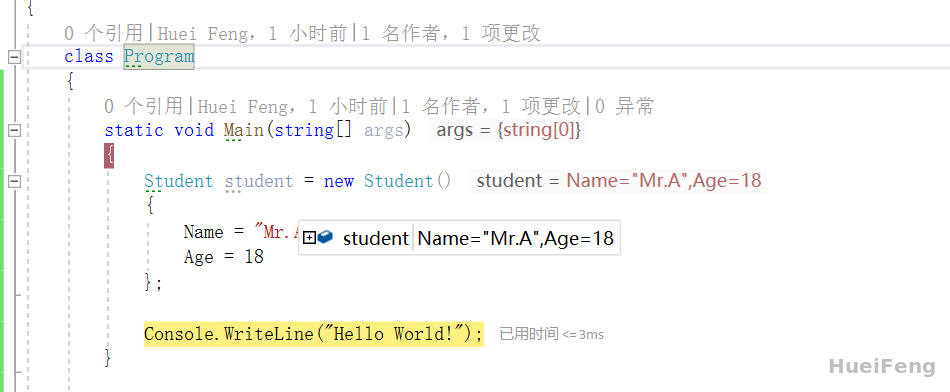
[DebuggerDisplay("{DebuggerDisplay,nq}")]
public struct Point
{
public int X { get; }
public int Y { get; }
public Point(int x, int y)
{
X = x;
Y = y;
}
private string DebuggerDisplay => $"{X},{Y}";
}
DebuggerDisplay属性中定义的内容,同时我们看的是没有引号,是的,这一点很重要,对于nq的话他主要删除引号,因为我们在这里采用的是字符串,所以可通过nq进行引号的删除
DebuggerBrowsableAttribute
DebuggerBrowsableAttribute特性来说的话,他应用于属性字段,可控制它们的显示方式,通过枚举类型DebuggerBrowsableState来控制字段属性的显示行为:[DebuggerBrowsable(DebuggerBrowsableState.Never)]
public static string y = "Test String";
DebuggerTypeProxyAttribute
DebuggerTypeProxyAttribute属性用于指定代理类型显示,它允许我们为类型定制视图,如果找到这个属性,则表达式评估其将显示代理类型替换为该属性所应用的类型,这其实对我们来公开原始类型以外的属性很有用。下面我们看一下代码示例: [DebuggerTypeProxy(typeof(SampleDebugView))]
public class Sample
{
public string Name { get; set; }
private class SampleDebugView
{
private readonly Sample _sample;
public SampleDebugView(Sample sample)
{
_sample = sample;
}
public string Name => _sample.Name;
public int NameLength => _sample.Name.Length;
[DebuggerBrowsable(DebuggerBrowsableState.RootHidden)]
public char[] NameCharacters => _sample.Name.ToCharArray();
}
}

Reference
文章标题:.NET中使用DebuggerDisplay轻松定制调试
文章链接:http://soscw.com/essay/58723.html